
Eroare eșec disc de încărcare
Aceasta este una dintre cele mai frecvente greșeli în care Windows 7 nu va porni. Motivul său este faptul că computerul personal încearcă să pornească de pe dispozitiv, care, în opinia sa, nu este un sistem.
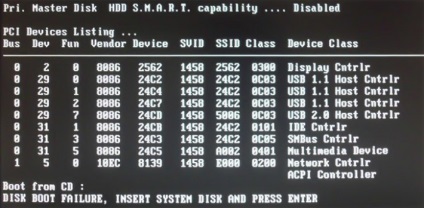
Pentru a începe, încercați să trageți de discul DVD-drive și opriți toate flash si HDD extern. După aceasta, reporniți computerul. Dacă funcționează - atunci Bios-ul este configurat în așa fel încât primele încercări de a porni de la mass-media externe, și apoi mai târziu la hard disk-urile interne. Conectați unitatea USB deja după ce PC-ul este pornit, sau modificați configurația BIOS. Pentru informații cu privire la modul de a face acest lucru, este scris în următoarea secțiune a manualului.
setările BIOS-ar putea pierde din cauza unei pene de curent sau defecțiune internă în calculator. Deci, dacă totul a mers bine ieri, iar astăzi nu mai este - nu cred că problema nu poate fi în configurație.

De asemenea, este recomandat pentru a verifica starea cablurilor la unitatea hard disk. Putea contacta parțial în trepte, care a condus la faptul că PC-ul nu vede discul cu windose. Scoateți capacul de pe carcasa calculatorului.
Pentru HDD sunt 2 fire, unul dintre sursa de alimentare, a doua de la placa de bază. Deconectați ambele, și apoi conectați-le înapoi. Vă rugăm să rețineți că se poate face numai atunci când PC-ul este oprit.
setări Bios
Pentru a modifica parametrii de boot, trebuie să faceți următoarele:
- Reporniți PC-ul.
- Așteptați semnalul sonor BIOS (bip scurt).
- Apăsați a configurații de apel hotkey. Diferite modele de placi de baza si versiuni de firmware, această cheie poate fi diferită. Cele mai frecvente opțiuni sunt: Esc, F8, F9, F10, F12, Del, Tab. Dacă nici unul dintre ei a venit, uite chiar în manualul de utilizare pentru placa de bază.

- Acum, trebuie să găsiți o opțiune care se numește «Boot Sequence» sau «prioritate pornire». Locația sa va depinde, de asemenea, versiunea de firmware. De obicei, acesta se află undeva în «Boot» secțiuni sau «avansată». Navigați între secțiuni, puteți utiliza tastele săgeată, confirmați alegerea cu Enter. (În cazul în care din anumite motive nu puteți găsi opțiunea de a citi manualul de a firmware-ului lor).
- În această secțiune, trebuie să setați sistemul de hard disk la cea mai mare (primul) loc de prioritate.

- Ieșiți din meniul Setări, nu uitați să salvați modificările.
După aceea, computerul va reporni. Acum, el va încerca mai întâi să citească informațiile de pe hard disk. În cazul în care, în viitor, va trebui să pornească de la o unitate flash sau un DVD (cu de exemplu, pentru setarea sau recuperarea windose), va fi necesar să se schimbe prioritatea din spate.
Eroare «Bootmgr lipsește»
Un alt motiv comun de ce sistem de operare nu începe windose - «Bootmgr lipseste». Această problemă apare în cazul în care sectorul de boot a fost corupt pe hard disk.
Acest sector - este ceea ce distinge sistemul HDD de la alte medii. Este un tabel special care descrie în cazul în care ceea ce fișierele necesare pentru a porni sistemul de operare, acestea sunt localizate și.
Dacă ați instalat pe un alt sistem de operare pe disc - poate să apară erori similare cu o probabilitate mare. Dar acest lucru nu este singurul motiv. Sectorul de boot MBR poate fi deteriorat sau suprascrise cu viruși, malware-ului. De asemenea, există posibilitatea de deteriorare fizică a discului. De-a lungul timpului, uzura de suprafață HDD. Poate din partea dispozitivului în cazul în care sectorul dorit, a format o zgârietură. În acest caz, dețineți este puțin probabil pentru a obține ceva corect.
Mai târziu, în articol descrie ce să facă dacă vedeți o eroare similară.
Restore MBR
Pentru a restaura un sector de încărcare deteriorat, va trebui să conducă vehicule sau o unitate flash USB, în care ați instalat sistemul de operare. Dacă nu, puteți descărca de pe Internet și de a crea o imagine ISO de noul program de instalare.
Conectați dispozitivul la un PC și porniți-l. Dacă PC-ul nu va vedea, va trebui să reporniți din nou pentru a intra în meniul de configurare BIOS și alege să pornească de pe un mediu extern. Pentru a afla cum să facă acest lucru, este scris mai sus.
- Când vedeți inscripția «Apăsați orice tastă ...», trebuie să apăsați tasta arbitrare de pe tastatură.
- Instalarea programului de windose va fi lansat. Selectați limba și faceți clic pe „Next“.
- nu este necesar pentru a începe procesul de instalare. În schimb, un clic pe hyperlink „System Restore“.

- În fereastra care se deschide, selectați sistemul de operare, cu lansarea de care aveți dificultăți. În cazul în care PC-ul este doar un sistem a fost instalat, pur și simplu faceți clic pe „Next“.
- Faceți clic pe opțiunea „Startup Repair“ și așteptați până la finalizarea procesului.

Dacă acești pași pentru un motiv oarecare, nu a ajutat, executați din nou recuperarea. Deschideți un prompt de comandă și tastați următoarele comenzi: «Bootrec.exe / FIXMBR» și «Bootrec.exe / Fixboot».